Atlassian Analytics を開始する
Atlassian Analytics をサイトに追加する方法を学び、データのクエリやチャートの作成に必要なものをご確認ください。
Atlassian Analytics を開くと、アクセス可能なすべてのダッシュボードを表示できるワークスペースのホーム ページが表示されます。グローバル ナビゲーションから [ダッシュボード] を選択すると、いつでもこのページに戻ることができます。
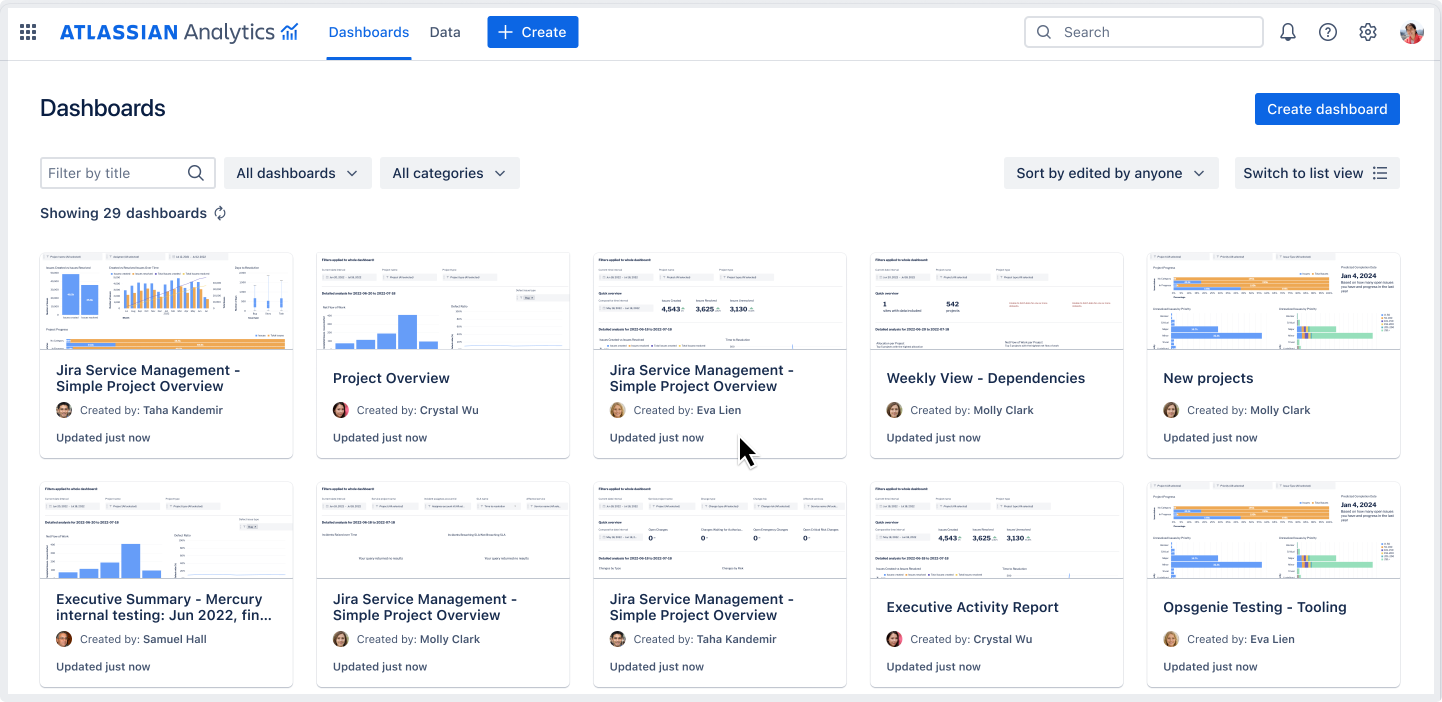
ダッシュボード リストをフィルタリングする方法はいくつかあります。
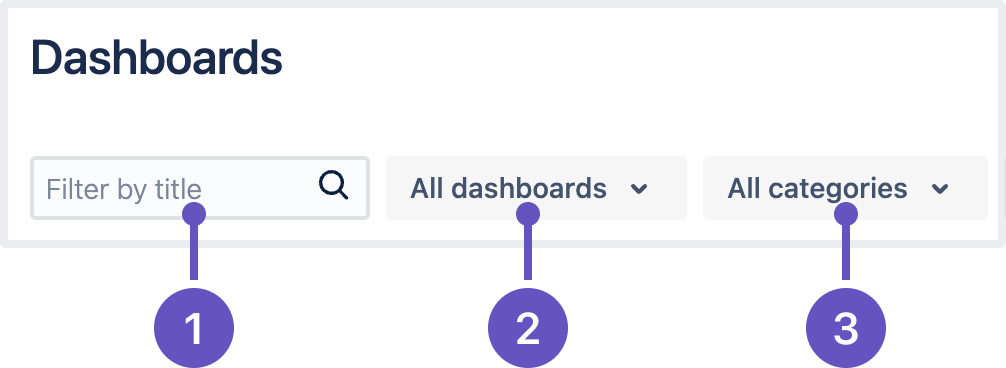
検索でフィルタリング
定義済みのオプションでフィルタリング
すべてのダッシュボード: アクセス権限のあるすべてのダッシュボードを表示する
自分が作成: 自分が作成したすべてのダッシュボードを表示する
スター付き: スター付きのダッシュボードをすべて表示する
管理者ビュー: ワークスペース内のすべてのダッシュボードを表示する (アナリティクス管理者のみが使用可能)
アーカイブ: アーカイブ済みのすべてのダッシュボードを表示する
ゴミ箱: 過去 30 日間に削除されたすべてのダッシュボードを表示する
カテゴリでフィルタリング: ダッシュボード リストに適用されている他のフィルターに応じて、利用できるカテゴリが変わります。
初期設定では、ダッシュボード リストは最後に表示した順にソートされています。ダッシュボード リストの並べ替えの基準を変更するには、[最後に表示した順に並べ替え] を選択します。
最終閲覧日: 自分がダッシュボードを最後に閲覧した日
任意のユーザーの最終閲覧日: ワークスペース内の任意のユーザーがダッシュボードを最後に閲覧した日
最終編集: 自分がダッシュボードを最後に編集した日
任意のユーザーの最終修正日: ワークスペース内の任意のユーザーがダッシュボードを最後に修正した日
ダッシュボード リストには、現在選択されているフィルターのすべてのダッシュボードが表示されます。ビューは、右上でリスト ビュー (初期設定) またはカード ビューに変更できます。どちらのビューでも、個々のダッシュボードに対して次のアクションを実行できます。
[スター ()] を選択して、スター付きのダッシュボードに追加する。
[その他のアクション ()] からアクションを選択する。利用できるアクションは、製品へのアクセス レベルによって異なります。
カード ビューの場合は、[リスト ビューに切り替える] を選択するとリスト ビューに戻ります。
既定のリスト ビューでは、以下のような各ダッシュボードの追加情報を含めた、ダッシュボードのコンパクトなリストが表示されます。
タイトル: ダッシュボードの名前
カテゴリ: ダッシュボードが属するカテゴリ
選択した「並べ替え順序」オプションに基づいて変化する、ダイナミックな日付列
表示回数: ダッシュボードが表示された回数
作成者: ダッシュボードを作成したユーザー
アナリティクスの管理者は、アクセス権の付与、アーカイブ、ゴミ箱への移動、ダッシュボード サブスクリプションの無効化など、複数のダッシュボードで同時にアクションを実行することもできます。
リスト ビューの場合は、[カード ビューに切り替える] を選択するとカード ビューに変わります。
カード ビューでは、各ダッシュボードに関する以下の情報を取得できます。
ダッシュボードのサムネイル プレビュー
ダッシュボードのタイトル
ダッシュボードの作成者
最終編集日
この内容はお役に立ちましたか?